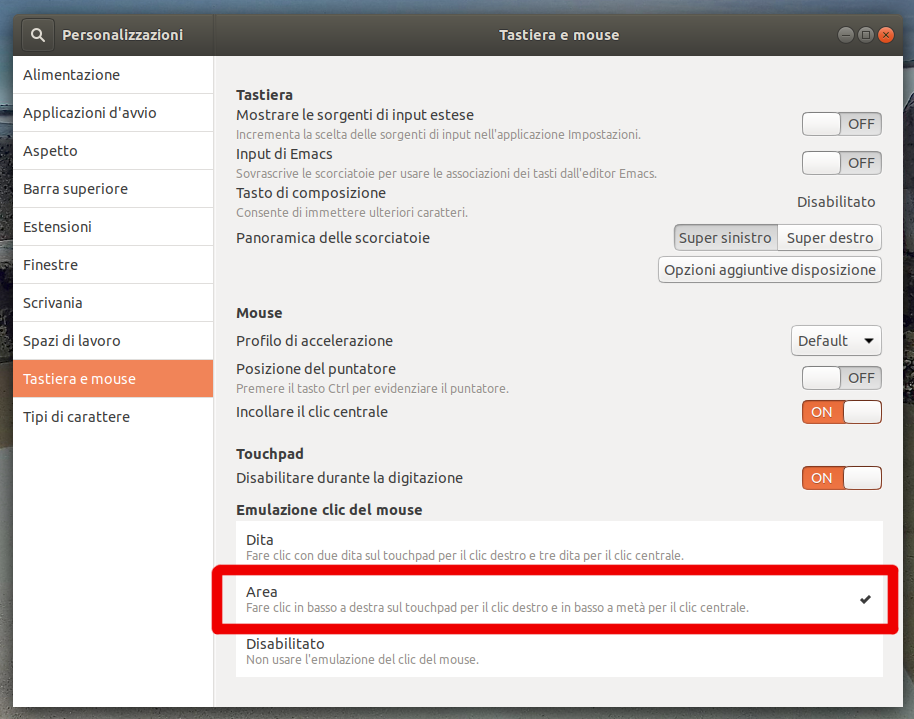Guida verificata con Ubuntu: 20.04 22.04
Problemi in questa pagina? Segnalali in questa discussione
Introduzione
La procedura di installazione di Ubuntu è strutturata in modo tale che se si sono eseguiti tutti i passaggi e si è sfruttata la connessione a internet, al riavvio il sistema dovrebbe presentarsi funzionante con tutti i software aggiornati e tradotti in italiano.
La seguente pagina elenca una serie di soluzioni ad alcune delle situazione tipiche, qualora si siano saltati dei passaggi o incontrati alcuni problemi specifici.
Premessa: connessione internet
Gran parte delle soluzioni ai problemi passano attraverso l'installazione di opportuni software dalla rete. Pertanto è fondamentale avere una connessione internet attiva. Qualora ci fossero problemi a utilizzare connessioni wireless, è consigliabile sfruttare una connessione tramite cavo ethernet, di norma automaticamente riconosciuta dalla maggior parte dei computer.
Consultare a tal proposito il capitolo sulle problematiche hardware.
Repository
Alcuni repository, gli archivi web dai quali Ubuntu scarica i pacchetti software, potrebbero non essere stati attivati e quindi il tentativo di installazione di alcuni programmi potrebbe non andare in porto.
Assicurarsi che i repository siano stati selezionati nel modo corretto come riportato in questa guida.
Aggiornamenti software
Di norma al primo riavvio il gestore degli aggiornamenti si avvierà automaticamente. Se ciò non dovesse accadere sarà comunque avviabile manualmente.
Consultare la guida sugli aggiornamenti di sistema.
Problemi hardware
In genere i problemi hardware più urgenti da risolvere riguardano:
driver video
connessione internet
In prima battuta se si necessita dell'utilizzo di driver proprietari è possibile controllare nell'apposita utilità di sistema.
Per ulteriori approfondimenti:
consultare le guide specifiche per schede video;
consultare le pagine sui dispositivi wireless e sulla configurazione della rete.
Per migliorare le prestazioni del sistema in caso di installazione su vecchi computer dotati di hardware obsoleto, o macchine recenti ma poco prestanti, consultare l'apposita guida.
Touchpad
In Ubuntu 18.04 LTS il clic destro nei touchpad sprovvisti di pulsanti destro/sinistro "fisici" è possibile in maniera predefinita solo tramite il tocco a due dita del touchpad. Per attivare la funzionalità di clic destro tramite la pressione della parte destra inferiore del touchpad, procedere come segue:
installare il pacchetto gnome-tweaks;
avviare Gnome Tweaks (definito anche Personalizzazioni di GNOME);
selezionare la scheda Tastiera e mouse e alla voce Emulazione clic del mouse spuntare l'opzione Area, riportante la descrizione <<Fare clic in basso a destra sul touchpad per il clic destro e in basso a metà per il clic centrale>>.
Tastiera
Se si riscontrano problemi con le impostazioni della tastiera, in particolare per l'impostazione della tastiera in italiano:
consultare la pagina Tastiere.
Lingua italiana
Al primo riavvio il sistema dovrebbe rilevare automaticamente la presenza di software non tradotto e quindi avviare l'applicazione per installare i pacchetti per la localizzazione in lingua italiana. Se ciò non dovesse avvenire è possibile installare manualmente il software necessario.
Consultare la pagina Ubuntu in italiano.
Formati multimediali
Per problemi di licenza alcuni codec/plugin (per usufruire di file mp3, flash, DVD, ecc.) non possono essere installati dal CD di installazione, ma scaricati direttamente da internet.
Consultare la guida sui formati multimediali.
Avvio sistemi operativi - GRUB
Se Ubuntu è stato installato insieme ad altri sistemi operativi, ci si potrebbe trovare nella situazione in cui o non si visualizza un determinato sistema all'avvio o si voglia cambiare l'ordine di priorità nel boot loader GRUB (ad esempio per avviare come scelta predefinita un sistema Windows in dual boot).
Consultare la guida di GRUB il boot loader.
Consultare la guida con le modalità di ripristino.
Altro
Errore ora di Windows: consultare questa guida qualora ci siano errori nella visualizzazione dell'ora in Windows installato in dual boot.
Disabilitare avvio rapido di Windows: consultare questa guida per disabilitare questa funzionalità di Windows che potrebbe impedire l'avvio di Ubuntu.
Montare partizioni all'avvio: consultare questa guida per impostare eventuali partizioni affinché siano già montate all'avvio del sistema (ad esempio partizioni dati condivise con Windows nei sistemi dual boot).